Кодът за грешка ‘ Маруля ‘Се среща след като играчите на Destiny 2 се откачат от сървъра на играта. В повечето случаи засегнатите потребители казват, че това прекъсване идва след зареждане на играта без никакви NPC.

Код за грешка Маруля в Destiny 2
Както се оказва, има множество различни причини, които в крайна сметка ще пораждат този код за грешка:
- Безработен бъг на компютър - Ако се сблъскате с този проблем на компютър след предаване в зони за играчи, има вероятност да се справите с често срещан проблем, който е изключително за платформата Windows. В този случай единственото решение е да рестартирате играта и да се свържете отново със сървъра на играта.
- Несъответствие на IP / TCP на рутера - В случай, че използвате рутер с ограничена честотна лента, възможно е да виждате този проблем поради факта, че мрежовото ви устройство е прекалено резервирано с трансфери на данни, които не може да се справи. В този случай премахнете броя на свързаните устройства и рестартирайте или нулирайте рутера, който в момента отговаря за улеснения достъп до Интернет.
- Конфликт на Destiny 2 с приложението GameFirst - Както е съобщено от някои засегнати потребители, този конкретен код за грешка може да бъде причинен и от конфликт между посредника на сървъра на играта и издухвания от ASUS (Игра първо). Ако този сценарий е приложим, трябва да можете да разрешите проблема, като деинсталирате помощната програма, следвайки официалните канали.
- Несъответствие между Technicolor и Thompson - Ако използвате рутер Thompson или Technicolor, вероятно виждате този проблем поради Несъответствие на Telnet това може да бъде разрешено чрез освобождаване на диапазон от портове, който е отговорен за този проблем.
Метод 1: Рестартирайте играта
Както се оказва, Destiny 2 има тенденция да задейства странни грешки, когато прекарвате твърде много време в менютата на празен ход. Този проблем се среща и на конзоли (Ps4 и Xbox One), но е много по-често на компютър.
Няколко засегнати потребители, борещи се със същия проблем, потвърдиха, че са успели да разрешат този проблем, като рестартират играта, за да принудят двигателя да инициализира всичко.
Ако този сценарий е приложим, рестартирайте играта по конвенционален начин (като затворите Destiny 2 и го отворите отново) и проверете дали проблемът е разрешен. Можете да направите това и на конзоли, но не забравяйте да затворите играта напълно, вместо да излизате от таблото и да поставяте играта на заден план.
Ако рестартирането на играта не е работило за вас, преминете към следващото потенциално решение по-долу.
Метод 2: Рестартиране и нулиране на вашия рутер
Ако простото рестартиране на играта не работи, следващата стъпка трябва да бъде да насочите вниманието си към несъответствие в мрежата. В случай, че използвате рутер с ограничена честотна лента и към вас са свързани повече от 3-4 устройства домашна мрежа , възможно е несъответствието на мрежата да причини сървърите на играта да прекратят връзката ви - това е най-вероятно резултат от наводнение на данни, с което рутерът ви не може да се справи.
В този случай трябва да започнете с просто рестартиране на рутера. Тази процедура позволява на вашия компютър да опресни интернет връзката и да разпредели нова TCP / IP ценности, които ще премахнат по-голямата част от повърхностните въпроси.
За да извършите обикновено рестартиране на рутера, или натиснете бутона за захранване на опаковката, или физически извадете захранващия кабел от контакта и изчакайте цяла минута, за да сте сигурни, че кондензаторите на захранването са напълно изтощени.

Рестартирайте вашия рутер / модем
Ако проблемът все още не е разрешен, трябва да помислите за рестартиране на рутера. Но имайте предвид, че тази операция ще нулира всички потребителски идентификационни данни, които може би сте създали преди за настройките на вашия рутер, и по същество ще върне настройките на маршрутизатора към фабричното им състояние. Това означава, че всички препратени портове, резервирани устройства и обекти в белия списък също ще бъдат забравени.
Ако искате да отидете за нулиране на рутера, използвайте остър предмет (като малка отвертка или клечка за зъби), за да стигнете до бутона за нулиране на гърба на вашия рутер. След като успеете да го достигнете, натиснете го и го задръжте за около 10 секунди или докато видите, че предните светодиоди мигат едновременно.

Светодиодите мигат едновременно
След като видите това поведение, изчакайте да се установи интернет връзката. В зависимост от вашия ISP, може да се наложи да потвърдите вашите идентификационни данни за ISP още веднъж.
След като достъпът до интернет се върне, отворете Destiny 2 отново и вижте дали Маруля кодът за грешка е разрешен.
В случай, че все още се появява същия проблем, преминете към следващото потенциално решение по-долу.
Метод 3: Деинсталиране на GameFirst (Ако е приложимо)
Ако използвате компютър на ASUS (или поне дънна платка на ASUS, възможно е да видите грешка „маруля“ поради софтуерен конфликт между destiny 2 и GameFirst (собствена програма на ASUS).
GameFirst е услуга, предлагаща лесно широк спектър от безплатни мултиплейър игри за потребители на компютър. За съжаление, той също има тенденция да влиза в конфликт с Destiny 2.
Ако този сценарий е приложим и на компютъра ви е инсталирана програмата GameFirst, трябва да можете да разрешите проблема, като деинсталирате играта. Тази корекция беше потвърдена за работа от много засегнати потребители, срещащи същото съобщение за грешка.
За да направите това, следвайте инструкциите, описани в стъпките по-долу:
- Натиснете Клавиш на Windows + R да се отвори a Бягай диалогов прозорец. Въведете вътре в текстовото поле ‘Appwiz.cpl’ и натиснете Въведете за да отворите Програми и функции меню.

Въведете appwiz.cpl и натиснете Enter, за да отворите списъка с инсталирани програми
- Вътре в Програми и функции екран, превъртете надолу през списъка с инсталирани приложения и намерете записа, свързан с GameFirst.

Деинсталиране на помощната програма GameFirst
- Вътре в екрана за деинсталиране следвайте инструкциите на следващите екрани, за да завършите деинсталацията, след това стартирайте компютъра си и стартирайте Destiny 2 при следващото стартиране, за да видите дали проблемът вече е разрешен.
В случай, че все още сте изправени пред кода за грешка на марулята в Destiny 2m, преминете надолу към следващата потенциална корекция по-долу.
Метод 4: Прилагане на корекцията за рутери Technicolor и Thomson (ако е приложимо)
Ако използвате маршрутизатор Thomson или Technicolor, имате достатъчно нещастие да страдате от грешка, която съществува от създаването на сървърите Destiny 2 за първи път през 2017 г.
Оказа се, че тези производители на рутери не могат да се справят с автоматично пренасочване на портове за Destiny 2, дори ако UPnP е активиран. Ако този сценарий е приложим, трябва да можете да разрешите проблема, като развържете поредица от портове, които се използват от Destiny 2 и активирате протокола Telnet от менюто с функции на Windows.
Ако този метод е съвместим с вашата конкретна настройка (имате рутер Technicolor или Thomson), следвайте инструкциите за налагане на корекцията:
- Натиснете Клавиш на Windows + R да се отвори a Бягай диалогов прозорец. Въведете диалоговия прозорец за изпълнение ‘Appwiz.cpl’ и натиснете Въведете за да отворите Програми и функции меню.

Въведете appwiz.cpl и натиснете Enter, за да отворите списъка с инсталирани програми
- В менюто Програми и функции използвайте менюто отляво, за да щракнете върху Включване или изключване на функции на Уиндоус . Ако бъдете подканени от UAC (Контрол на потребителски акаунти) , щракнете Да за предоставяне на административни привилегии.

Достъп до екрана с функции на Windows
- В менюто на функциите на Windows превъртете надолу през списъка с функции на Windows и щракнете върху полето, свързано с Клиент на Telnet за да го активирате. След това щракнете Добре за да запазите промените.
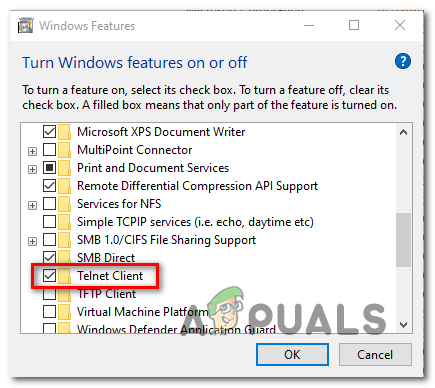
Активиране на клиентския протокол на Telnet
- Изчакайте операцията да завърши, след това рестартирайте компютъра и изчакайте следващото стартиране да завърши.
- След като завърши следващото стартиране на компютър, натиснете Клавиш на Windows + R да се отвори a Бягай диалогов прозорец. Въведете в полето за изпълнение ‘Cmd’ и натиснете Ctrl + Shift + Enter да отворите un an повишен CMD ред .

Стартиране на командния ред с администраторски достъп
Забележка: Когато бъдете подканени от Управление на потрбителския профил прозорец, щракнете Да за предоставяне на администраторски достъп.
- Вътре в повишения CMD ред напишете следната команда и натиснете Въведете:
telnet рутерIP
Забележка: Имайте предвид това * RouterIP * е просто заместител, който ще трябва да замените с IP адреса на вашия рутер. Ако не го знаете, ето кратко ръководство за намиране на адреса на вашия рутер от всяко устройство .
- След това поставете идентификационните си данни на рутера, когато бъдете помолени. Ако не знаете идентификационните си данни на рутера, опитайте стойностите по подразбиране (администратор за потребител и парола) или търсете онлайн идентификационните данни по подразбиране според модела на вашия рутер.
- След като се свържете успешно, въведете следната команда и натиснете Въведете:
връзка bindlist
- След като получите списъка с портове, вижте дали обхватът на портовете 3074 или обхватът, започващ с 3074, е сред списъка, който току-що е върнала заявката.

Списък за свързване на връзката
- Ако обхватът е 3074 ако има, въведете следната команда и натиснете Въведете:
приложение за развързване на връзката = CONE (UDP) порт = 3074
Забележка: В случай, че видите обхват на порт (напр. 3074 - 3668), вместо това въведете следната команда:
приложение за отмяна на връзката = CONE (UDP) порт = * PortRange *
Забележка: * Портжиндж * е просто заместител - заменете го с обхвата, който включва 3074 порт.
- Затворете повишения команден ред и рестартирайте както компютъра, така и рутера си, преди да отворите Destiny 2 отново, за да видите дали проблемът вече е разрешен.



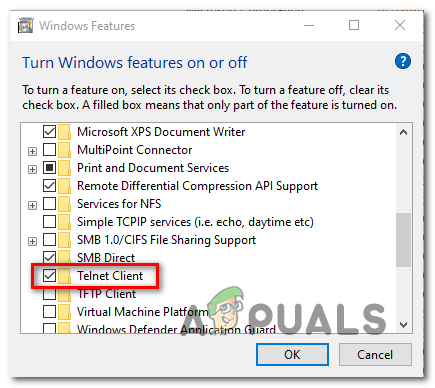





![[Fix] 0X803F800B Грешка при стартиране на игра на Xbox One](https://jf-balio.pt/img/how-tos/44/0x803f800b-error-when-launching-xbox-one-game.png)



















